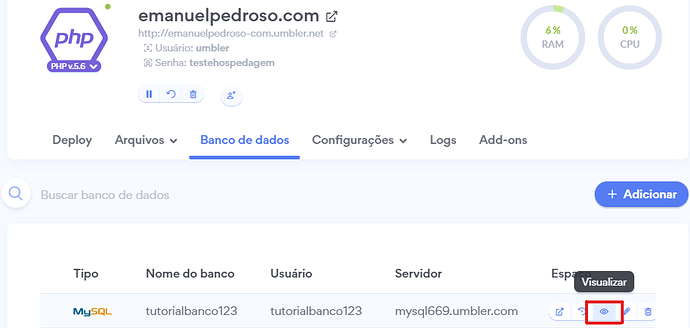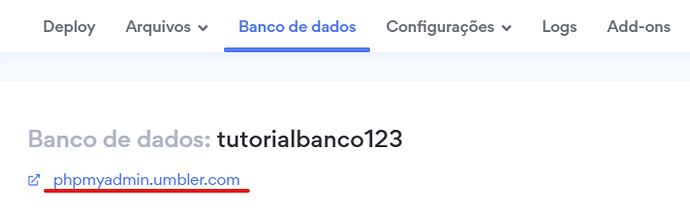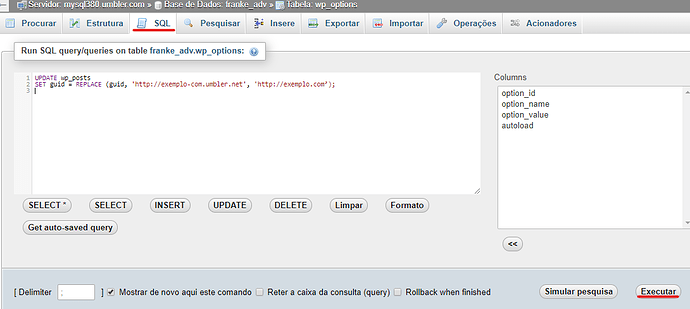Mixed content
O que é?
O Mixed Content é um alerta do navegador que você esta fazendo requisições em HTTP sob um protocolo HTTPS. Resumidamente ele é uma aviso que você esta chamando coisas descriptografadas dentro do seu site, e isso pode ser inseguro, pois no site você usa criptografia!
O erro é parecido com esse:
Como resolver?
Para resolver esse problema existem diversas formas, mas basta partir do principio que você precisa fazer todas chamadas com HTTPS que você vai conseguir se guiar
Se você utiliza WordPress existem diversos plugins que podem te ajudar a fazer tudo isso, um exemplo é o Really Simple SSL, que vai fazer todos redirecionamentos para HTTPS para você!
Mixed content na CloudFlare
Se você está utilizando a CloudFlare em um site feito em WordPress, você poderá usar o seguinte plugin para ajudar a resolver o problema de mixed-content:
https://br.wordpress.org/plugins/cloudflare/
Esse plugin vai configurar todo o seu site para que o acesso acontece com a CloudFlare e com os protocolos corretos.
E aqui um link da CloudFlare informando como resolver o problema de mixed-content:
Solução rápida pelo .htaccess
Caso você precise resolver o problema de mixed content rapidamente, existe uma alternativa simples que pode ajudar na maioria dos casos: adicionar uma diretiva de segurança no arquivo .htaccess.
Basta inserir a linha abaixo no seu arquivo .htaccess:
Header always set Content-Security-Policy "upgrade-insecure-requests"Essa configuração força o navegador a tentar carregar automaticamente todas as requisições HTTP como HTTPS, reduzindo os avisos de conteúdo misto.
Importante: apesar de ser uma solução rápida, o ideal é sempre corrigir os links diretamente no site, tema, plugins ou banco de dados, para evitar comportamentos inesperados.
Mixed content no Container com Wordpress
Mixed Content em Container é algo muito comum, pois Containers são sensíveis a muitos redirecionamentos, então abaixo tem um tutorial de como resolver isto, e padronizar esta solução:
A primeira coisa é verificar como estão as URLs de acesso do Wordpress, diretamente no banco de dados, como mostra aqui
O ideal é sempre deixar em http no banco de dados!
O segundo passo é verificar se no arquivo .htaccess tem algum redirecionamento, o ideal é sempre colocar um .htaccess padrão do Wordpress que é o seguinte:
# BEGIN WordPress
RewriteRule ^index\.php$ – [L]
RewriteCond %{REQUEST_FILENAME} !-f
RewriteCond %{REQUEST_FILENAME} !-d
RewriteRule . /index.php [L]
# END WordPressTemos alguns plugins que nos ajudam neste problema, são o Really simple SSL e o SSL Insecure content Fixer. Muitos acham que os dois não podem trabalhar juntos mas eles podem, e neste caso um complementa o outro. Então ativaremos os dois plugins
Após ativar o SSL Insecure Content Fixer, verificar nas settings e alterar as configurações padrões para o exemplo que segue abaixo:
Mudou de domínio, ou configurou o seu Wordpress no endereço temporário e está tendo problemas com isso?
Vamos corrigir isso de uma forma eficiente e direta.
No nosso exemplo, o site exemplo.com foi configurado no Wordpress a partir do endereço temporário fictício: exemplo-com.umbler.net
IMPORTANTE! Antes de prosseguir, faça um backup do banco seguindo este tutorial para evitar perder dados com possíveis erros ao reproduzir o que está neste guia.
Vamos lá:
- Acesse o painel, no domínio em questão clique em “Site” depois em “Banco de dados”.
Clique no ícone de lápis “Visualizar”.
- Acesse o banco de dados clicando em “phpmyadmin.umbler.com”
- Já na interface do PhpMyAdmin clique no nome do banco que fica junto com o information_schema
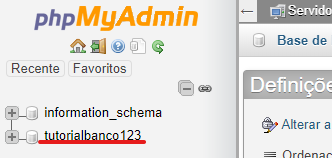
- Depois clique em “SQL” cole os códigos abaixo substituindo o primeiro endereço pelo antigo e o segundo pelo novo, que é o que queremos que fique: exemplo.com.
Dessa forma:
No nosso caso fica:
UPDATE wp_posts SET guid = REPLACE (guid, 'http://exemplo-com.umbler.net', 'http://exemplo.com');
Então clique em “Executar”.
Em seguida vai aparecer uma mensagem indicando quantas linhas foram afetadas no banco, então é só executar as próximas:
UPDATE wp_posts SET post_content = REPLACE (post_content, 'http://exemplo-com.umbler.net', 'http://www.exemplo.com');
E também:
UPDATE wp_postmeta SET meta_value = REPLACE (meta_value, 'http://exemplo-com.umbler.net', 'http://exemplo.com');